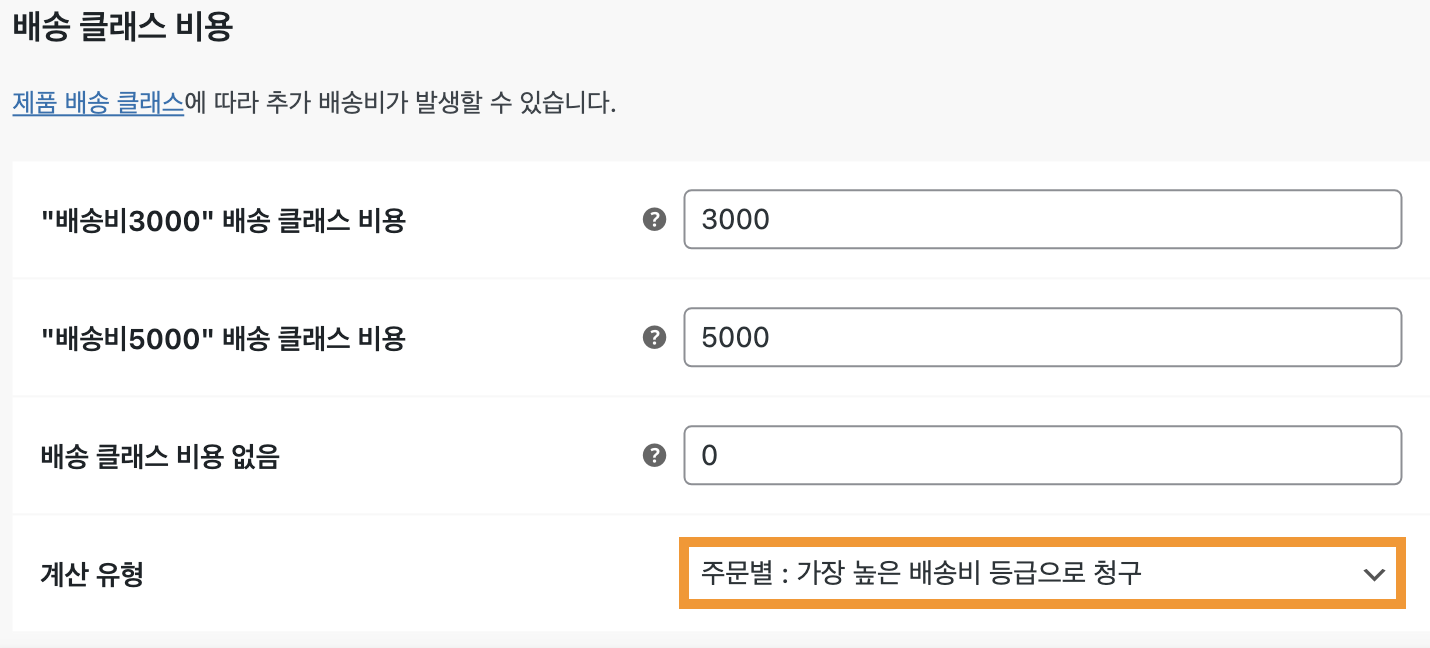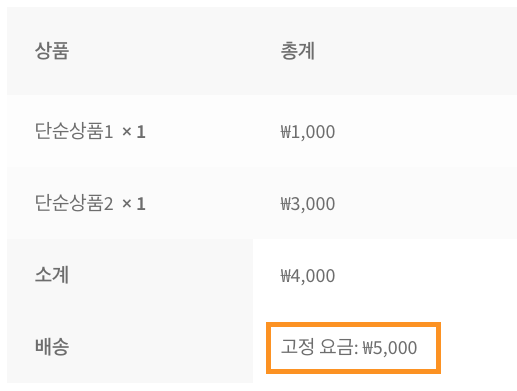배송 클래스
관리자 메뉴 [ 우커머스 > 설정 > 배송 > 배송클래스 ]로 이동합니다.
( 엠샵 사용자의 경우 [ Shop설정 > 배송설정 > 배송 > 배송클래스 ] 메뉴로 이동합니다. )
1.배송 클래스 추가
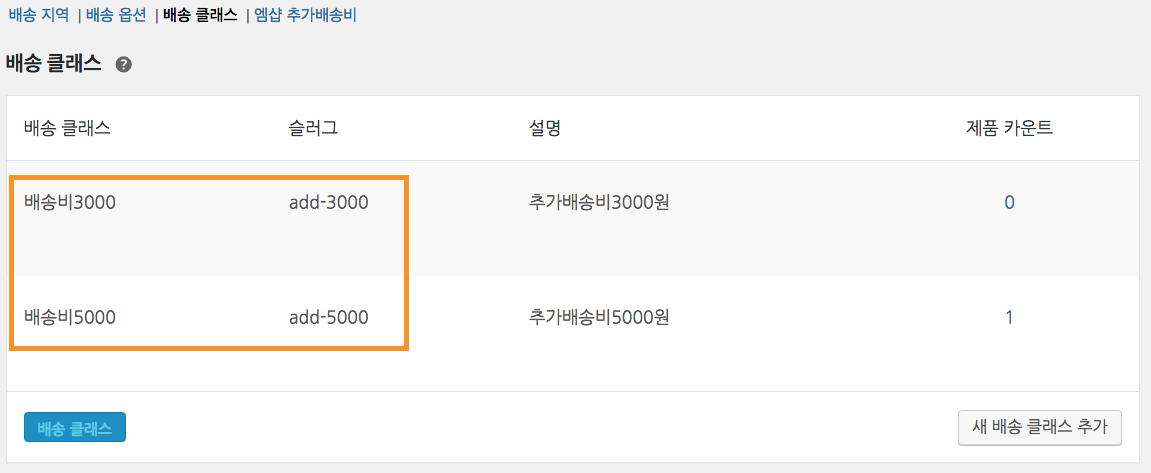
우측 하단 “새 배송 클래스 추가” 버튼을 클릭하여 배송클래스명과 슬러그를 입력해 배송 클래스를 추가합니다.
참고> 슬러그는 영문 및 숫자로 구성되어야 하며, 국문 또는 특수 기호 삽입 시 정상 동작하지 않을 수 있습니다.
2. 배송클래스 설정
2.1 배송 고정요금 설정
- 클래스가 지정되었다면 클래스에 따라 운영사이트 배송 지역의 고정요금 설정을 해야 합니다.

- 관리자 메뉴 [ 우커머스 > 설정 > 배송 > 배송지역 ] ( 엠샵 이용자의 경우 [ Shop설정 > 배송설정 > 배송 > 배송지역 ] 메뉴에서 배송지역을 선택한 뒤, 배송방법 중 고정요금을 선택합니다.
2.2 배송 클래스 비용 설정
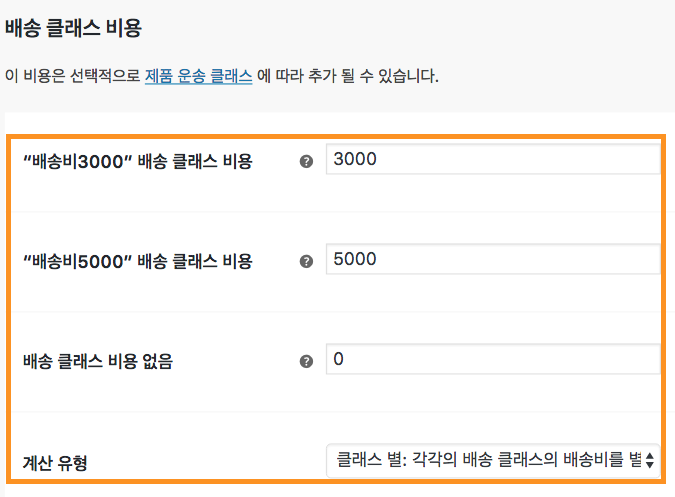
- “배송비3000″배송 클래스 비용”,”배송비5000″배송 클래스 비용” : 배송 클래스에 따라 비용을 입력합니다.
- 배송 클래스 비용 없음 : 배송 클래스가 없는 상품에 적용되는 비용을 입력합니다.
- 계산 유형 : 배송 클래스 비용이 적용되는 유형을 선택합니다. (4. 배송 클래스 계산 유형 추가 설명을 참고 부탁드립니다.)
3. 상품 배송 클래스 지정
위 모든 설정이 끝났다면 특정 상품에 접속하여 배송 클래스를 지정합니다.
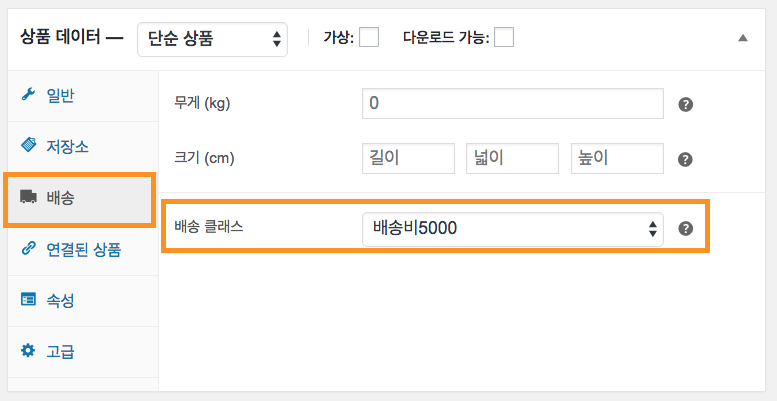
관리자화면 [ 상품 > 모든 상품 > 특정상품 편집화면 ]메뉴에서 상품데이터 옵션의 배송 탭을 클릭한 뒤 생성한 클래스를 지정합니다.
해당 상품을 구매 시 배송비가 추가됩니다.
4. 배송 클래스 계산 유형
위에서 언급한 배송 방식을 설명 드리겠습니다.
클래스마다를 선택하였을 경우 클래스가 추가되어 있는 상품 구매 시 지정되어 있는 모든 클래스를 합한 배송비가 부과됩니다.
주문마다를 선택하실 경우 제일 비싼 클래스의 가격을 기준으로 배송비가 부과됩니다.
4.1 배송 클래스 계산 유형(클래스 마다)
- “등급별: 배송 등급별로 각각 청구”를 선택하는 경우
- 단순상품1에 적용된 배송비3000클래스에 부과되는 3000원과
- 단순상품2에 적용된 배송비5000클래스에 부과되는 5000원이 합쳐져 배송비 8000원이 부과됩니다.
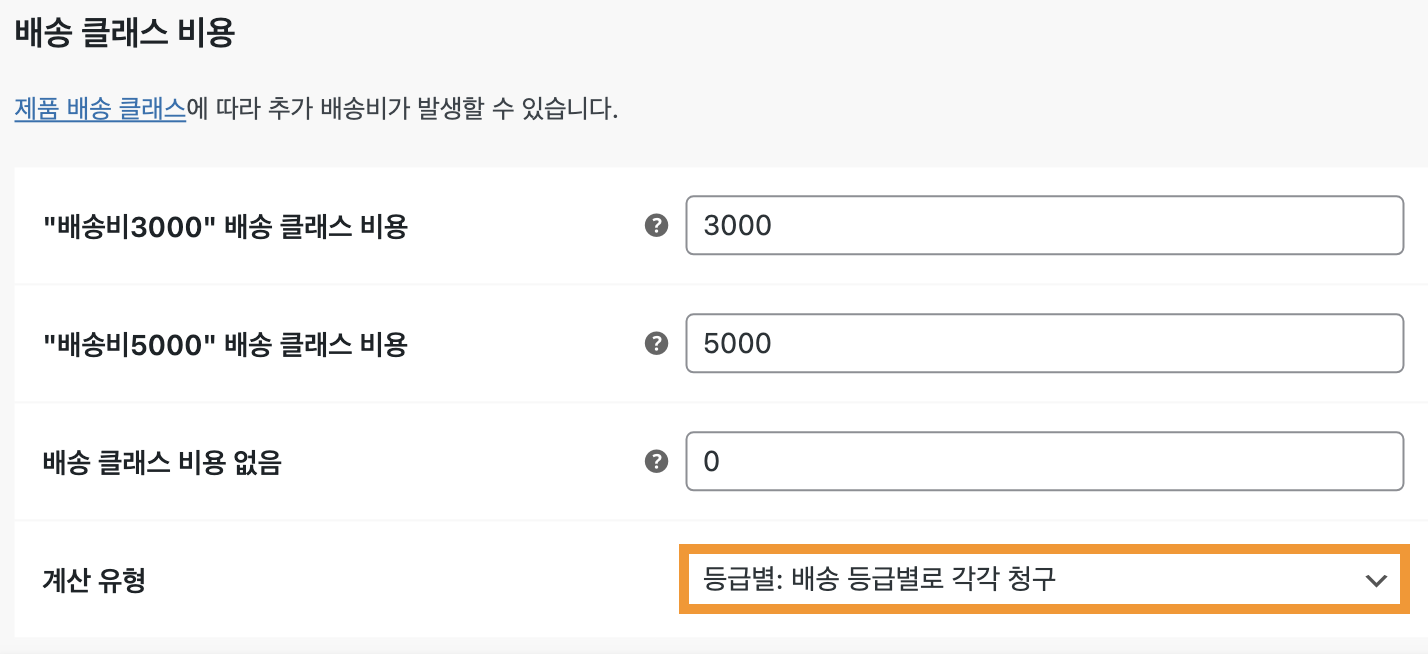
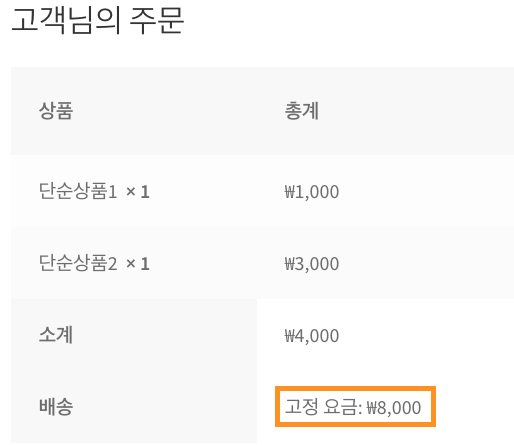
4.2 배송 클래스 계산 유형(주문 마다)
- “주문 별: 가장 높은 배송비 등급으로 청구”를 선택하는 경우
- 단순상품1에 적용된 배송비3000클래스에 부과되는 3000원과
- 단순상품2에 적용된 배송비5000클래스에 부과되는 5000원 중 가장 비싼 배송비 5000원이 부과됩니다.